Забележка: Тази статия свърши работата си и ще бъде оттеглена скоро. За да предотвратим проблеми от типа "Страницата не е намерена", премахваме връзките, за които знаем. Ако сте създали връзки към тази страница, премахнете ги, и така заедно ще запазим целостта на връзките в уеб.
Не е необходимо да излизате от Word, за да се свържете с хора, които коментират в документ на Word 2013. Започнете комуникация чрез имейл, обаждане, незабавни съобщения или видеочат директно от коментара или отворете визитка за още начини за осъществяване на контакт.
-
Задръжте курсора над снимката на лицето в даден коментар. Ще се отвори изскачащ прозорец, за да укаже дали лицето е налично и как можете да се свържете с него.
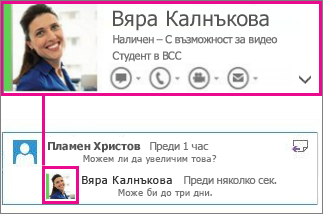
-
Щракнете върху иконите за телефон, незабавни съобщения, имейл или видео в изскачащия прозорец, за да осъществите незабавен контакт.
Забележка: Тези опции работят, ако вие и авторът на коментара сте влезли с акаунт в Microsoft или акаунт в Active Directory.
Отваряне на визитката за повече начини за свързване
Щракнете двукратно върху снимка в коментар, за да отворите визитката на автора на коментара.
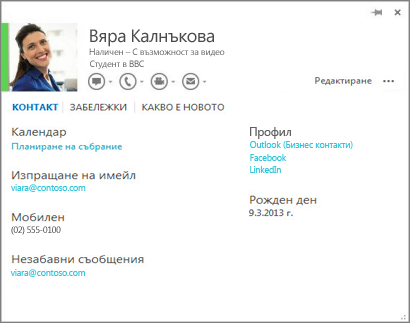
Освен същите бързи начини за осъществяване на връзка (незабавно съобщение, телефон, видео и имейл), визитката може да включва и подробни данни за графика, телефонни номера, имейл адреси, местоположение на офиса, име на фирмата, за кого работи лицето, кой работи за лицето и други.
Съвет: Визитка не са ограничени в Word. Когато и да видите снимката на дадено лице в приложение на Office 2013, задръжте курсора отгоре, за да се отвори изскачащ прозорец, или щракнете двукратно отгоре, за да отворите визитката.
За да научите повече за коментарите в Word, вижте Отговаряне на коментари в документ и Проследяване на промените.










